win10切换主显示器 电脑双屏主屏切换方法
更新时间:2024-05-03 15:02:20作者:jiang
在使用双屏显示器的电脑时,有时候需要切换主显示器以便更方便地操作,在Win10系统中,切换主显示器的方法非常简单。只需进入系统设置中的显示选项,选择要设置为主显示器的屏幕,然后点击设为主显示器即可完成切换。这样操作后,你就可以轻松地将需要操作的窗口显示在主显示器上,提高工作效率。
具体方法:
1.打开电脑进入系统后,点击左下角的win图标。
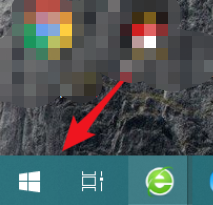
2.点击后,在上方的选项内,选择设置的图标进入。
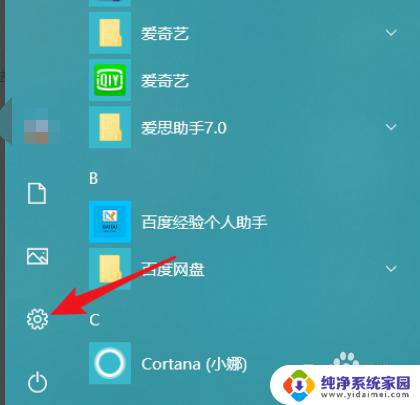
3.进入Windows设置界面后,点击系统的选项。
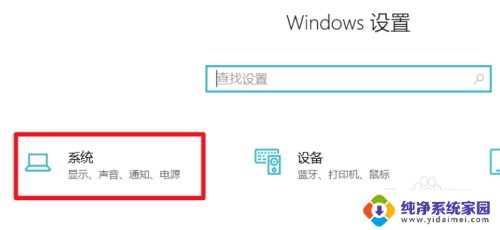
4.选择显示设置,在多显示器设置下方。选择复制这些显示器。
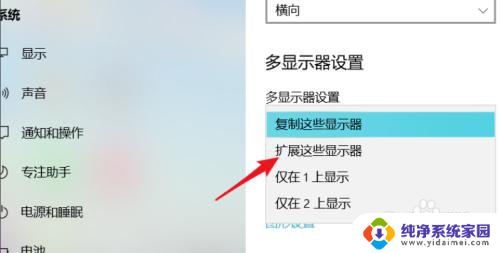
5.点击后,在弹出的窗口中,选择保存更改的选项。
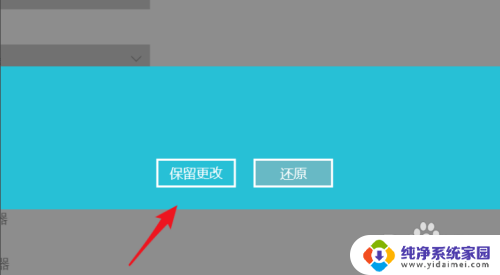
6.保存后,在显示界面。我们需要选择需要设置主屏幕的显示器。
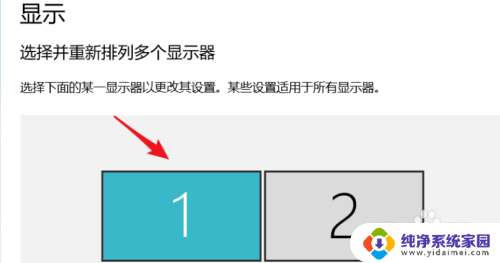
7.选择完毕后,勾选设为主显示器的选项即可。
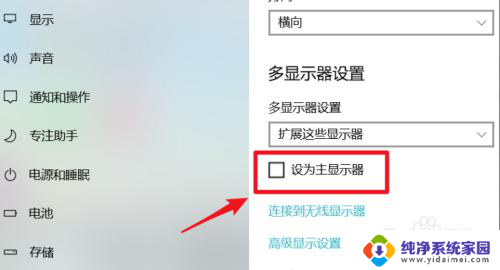
以上是关于win10切换主显示器的所有内容,如果遇到相同问题的用户,可以参考本文中介绍的步骤进行修复,希望对大家有所帮助。
win10切换主显示器 电脑双屏主屏切换方法相关教程
- win10双屏幕怎么切换主屏和副屏快捷键 win10双屏幕切换显示器的技巧
- win10双显示器怎么设置主副屏 Win10双屏如何设置主屏幕显示
- win10切屏黑屏怎么解决 win10切换屏幕后显示器变黑屏如何解决
- win10切换显示器 win10电脑如何切换显示器
- win7双屏电脑主屏没有任务栏 双显示器win10取消非主屏任务栏的方法
- Win10电脑竖屏怎么切换横屏?快速调整显示方向的方法!
- win10切换到了第二屏幕怎么切回来 win10电脑双屏幕切换快捷键
- win10笔记本屏幕改成显示器 win10笔记本怎样切换显示屏
- 电脑切换显示器输出设备 win10系统怎样切换音频输出设备
- 电脑锁屏不小心切换账号了 Win10隐藏快速切换用户功能方法
- 怎么查询电脑的dns地址 Win10如何查看本机的DNS地址
- 电脑怎么更改文件存储位置 win10默认文件存储位置如何更改
- win10恢复保留个人文件是什么文件 Win10重置此电脑会删除其他盘的数据吗
- win10怎么设置两个用户 Win10 如何添加多个本地账户
- 显示器尺寸在哪里看 win10显示器尺寸查看方法
- 打开卸载的软件 如何打开win10程序和功能窗口